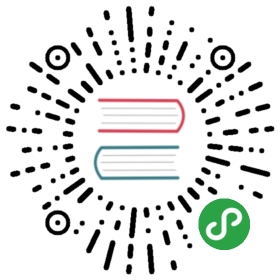部署
下述的指南基于以下条件:
- 文档放置在项目的
docs目录中; - 使用的是默认的构建输出位置;
- VuePress 以本地依赖的形式被安装到你的项目中,并且配置了如下的 npm scripts:
{"scripts": {"docs:build": "vuepress build docs"}}
GitHub Pages
- 在
docs/.vuepress/config.js中设置正确的base。
如果你打算发布到 https://<USERNAME>.github.io/,则可以省略这一步,因为 base 默认即是 "/"。
如果你打算发布到 https://<USERNAME>.github.io/<REPO>/(也就是说你的仓库在 https://github.com/<USERNAME>/<REPO>),则将 base 设置为 "/<REPO>/"。
- 在你的项目中,创建一个如下的
deploy.sh文件(请自行判断去掉高亮行的注释):
#!/usr/bin/env sh# 确保脚本抛出遇到的错误set -e# 生成静态文件npm run docs:build# 进入生成的文件夹cd docs/.vuepress/dist# 如果是发布到自定义域名# echo 'www.example.com' > CNAMEgit initgit add -Agit commit -m 'deploy'# 如果发布到 https://<USERNAME>.github.io# git push -f git@github.com:<USERNAME>/<USERNAME>.github.io.git master# 如果发布到 https://<USERNAME>.github.io/<REPO># git push -f git@github.com:<USERNAME>/<REPO>.git master:gh-pagescd -
提示
你可以在你的持续集成的设置中,设置在每次 push 代码时自动运行上述脚本。
GitHub Pages and Travis CI
- 在
docs/.vuepress/config.js中设置正确的base。
如果你打算发布到 https://<USERNAME or GROUP>.github.io/,则可以省略这一步,因为 base 默认即是 "/"。
如果你打算发布到 https://<USERNAME or GROUP>.github.io/<REPO>/(也就是说你的仓库在 https://github.com/<USERNAME>/<REPO>),则将 base 设置为 "/<REPO>/"。
在项目的根目录创建一个名为
.travis.yml的文件;使用 GitHub Pages 部署提供程序模板并遵循 Travis 文档。
language: node_jsnode_js:- lts/*script:- npm run docs:builddeploy:provider: pagesskip-cleanup: truelocal_dir: docs/.vuepress/distgithub-token: $GITHUB_TOKEN # a token generated on github allowing travis to push code on you repositorykeep-history: trueon:branch: master
GitLab Pages and GitLab CI
- 在
docs/.vuepress/config.js中设置正确的base。
如果你打算发布到 https://<USERNAME or GROUP>.gitlab.io/,则可以省略这一步,因为 base 默认即是 "/"。
如果你打算发布到 https://<USERNAME or GROUP>.gitlab.io/<REPO>/(也就是说你的仓库在 https://gitlab.com/<USERNAME>/<REPO>),则将 base 设置为 "/<REPO>/"。
在
.vuepress/config.js中将dest设置为public。在你项目的根目录下创建一个名为
.gitlab-ci.yml的文件,无论何时你提交了更改,它都会帮助你自动构建和部署:
image: node:9.11.1pages:cache:paths:- node_modules/script:- npm install- npm run docs:buildartifacts:paths:- publiconly:- master
Netlify
- 在 Netlify 中, 创建一个新的 GitHub 项目,使用以下设置:
- Build Command:
npm run build:docs或者yarn build:docs - Publish directory:
docs/.vuepress/dist - 点击 deploy 按钮!
Google Firebase
请确保你已经安装了 firebase-tools。
在你项目的根目录下创建
firebase.json和.firebaserc,并包含以下内容:
firebase.json:
{"hosting": {"public": "./docs/.vuepress/dist","ignore": []}}
.firebaserc:
{"projects": {"default": "<YOUR_FIREBASE_ID>"}}
- 在执行了
yarn docs:build或npm run docs:build后, 使用firebase deploy指令来部署。
Surge
首先,假设你已经安装了 surge;
运行
yarn docs:build或者npm run docs:build;想要使用 surge 来部署,你可以运行:
surge docs/.vuepress/dist;
你也可以通过 surge docs/.vuepress/dist yourdomain.com 来部署到 自定义域名。
Heroku
首先安装 Heroku CLI;
在这里 注册一个 Heroku 账号;
运行
heroku login并填写你的 Heroku 证书:
heroku login
- 在你的项目根目录中,创建一个名为
static.json的文件,并包含下述内容:static.json:
{"root": "./docs/.vuepress/dist"}
这里是你项目的配置,请参考 heroku-buildpack-static 了解更多。
- 配置 Heroku 的 git 远程仓库:
# 版本变化git initgit add .git commit -m "My site ready for deployment."# 以指定的名称创建一个新的 heroku 应用heroku apps:create example# 为静态网站设置构建包heroku buildpacks:set https://github.com/heroku/heroku-buildpack-static.git
- 部署你的网站:
# 发布网站git push heroku master# 打开浏览器查看 Helku CI 的 dashboardheroku open